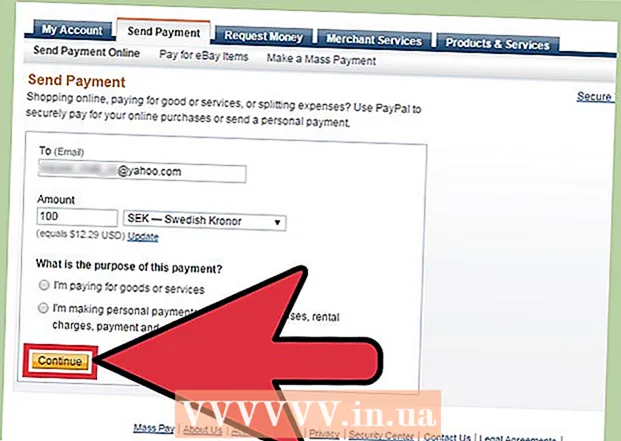Autor:
Lewis Jackson
Data E Krijimit:
8 Mund 2021
Datën E Azhurnimit:
1 Korrik 2024

Përmbajtje
Kjo wikiHow ju mëson se si të renditni përsëri faqet në dokumentet e Microsoft Word. Megjithëse Word nuk mbështet metoda të thjeshta, përsëri mund ta rirregulloni rendin duke vendosur një titull për secilën faqe, ose duke prerë përmbajtjen nga një faqe dhe duke ngjitur. Ndryshe nga Microsoft PowerPoint, nuk ka asnjë mënyrë kryesore për të organizuar faqet në Microsoft Word.
Hapat
Metoda 1 nga 2: Përdorni headers
Hapni dokumentin. Klikoni dy herë në dokumentin Word që dëshironi të rirregulloni për të hapur skedarin në Microsoft Word.

Klikoni në kartë Shtëpi (Faqja kryesore). Skeda është në shiritin blu në krye të dritares Word.
Shtoni një titull në krye të çdo faqeje. Për të shtuar një titull në faqe, futni një titull (të tillë si "Faqja 1") në krye të faqes dhe shtypni ↵ Hyni, pastaj kliko Titulli 1 në seksionin "Stilet" të shiritit të veglave.
- Në një Mac, mund t'ju duhet të klikoni në kutinë në rënie Stilet është në të djathtë të shiritit të veglave.
- Në varësi të formatit të dokumentit, mund t'ju duhet të lëvizni në menunë "Stilet" për të gjetur opsionin Titulli 1.

Klikoni në kartë Pamje (Modaliteti i pamjes). Ky opsion etiketon mënyrën Shtëpi disa skeda në të djathtë.
Kontrolloni kutinë për "Panelin e Navigacionit". Kjo kuti ndodhet në seksionin "Trego" të shiritit të veglave. Pasi ta keni kontrolluar, do të shfaqet një dritare "Navigation" në anën e majtë të dritares Word.

Klikoni Titujt. Kjo skedë është në krye të kutisë "Navigation". Do të shfaqet një listë e të gjitha kryefaqeve në dokumentin Microsoft Word.
Riorganizo listën e titullit. Klikoni dhe tërhiqni një titull në kutinë "Navigation" lart ose poshtë në pozicionin e dëshiruar dhe lëshoni butonin e miut. Faqet në dokumentin Word do të ndryshojnë në përputhje me rrethanat.
Ruaj dokumentin. Shtypni Ctrl+S (Windows) ose Komanda+S (Mac). reklamë
Metoda 2 nga 2: Përdorni një operacion të prerë dhe ngjitur
Hapni dokumentin. Klikoni dy herë në dokumentin Word që dëshironi të rirregulloni për të hapur skedarin në Microsoft Word.
Gjeni faqen që dëshironi të zhvendosni. Shkoni poshtë derisa të gjeni faqen që duhet të lëvizni lart ose poshtë.
Zgjidhni tekstin në faqe. Klikoni para fjalës së parë në faqe dhe tërhiqni treguesin e miut te fjala e fundit në faqe. Kur lëshoni butonin e miut, i gjithë teksti në faqe bëhet i theksuar.
Prit tekstin në faqe. Shtypni Ctrl+X (Windows) ose Komanda+X (Mac) për të kryer. "Cut" kopjon tekstin e zgjedhur dhe e fshin atë nga dokumenti, prandaj mos u shqetësoni për zhdukjen e tekstit.
Gjeni ku ta vendosni tekstin. Lëvizni lart ose poshtë derisa të gjeni faqen ku keni dashur më parë të pritet faqja.
Klikoni në krye të faqes së zgjedhur. Treguesi i miut do të jetë në pozicionin ku dëshironi të futni faqen e prerë.
Shtoni përsëri tekst të cunguar. Shtypni Ctrl+V (Windows) ose Komanda+V (Mac), më pas shtypni ↵ Hyni. Teksti i prerë do të shfaqet, fjala e parë e faqes së prerë do të fillojë në pozicionin e kursorit të miut.
Ruaj dokumentin. Shtypni Ctrl+S (Windows) ose Komanda+S (Mac).
- Ju mund ta përsërisni këtë proces me shumë faqe në të gjithë dokumentin Word.
Këshilla
- Klikimi i një titulli në dokumentin Word minimizon artikullin, duke bërë që të gjitha informacionet midis një kryefjala dhe tjetrës të zhduken. Ju mund ta zoomizoni duke klikuar përsëri mbi atë titull.
Paralajmërim
- Për fat të keq, nuk ka asnjë mënyrë për të ndryshuar renditjen e faqeve Word si një rrjet duke klikuar në faqe, duke tërhequr miun dhe duke rivendosur sllajdet në PowerPoint.